Back to Course
Quarky 및 파이썬을 사용한 로봇 공학 및 AI - 레벨 1
0% Complete
0/0 Steps
-
로봇 공학의 기초수업 1: Quarky 로봇의 기초5 Topics
-
수업 2: 로봇 동작의 기초3 Topics
-
수업 3: 무선 제어 로봇4 Topics
-
라인 팔로워수업 4: 라인 감지를 위한 IR 센서 보정3 Topics
-
수업 5: 로봇을 따라가는 라인4 Topics
-
로봇 공학을 이용한 AI수업 6: AI 배달 봇으로서의 Quarky - 파트 13 Topics
-
수업 7: AI 배달 봇으로서의 Quarky - 파트 24 Topics
-
수업 8: 자율주행차 - 파트 14 Topics
-
수업 9: 로봇 애완동물4 Topics
-
수업 10: 제스처 기반 로봇 제어 - 1부3 Topics
-
수업 11: 제스처 기반 로봇 제어 - 파트 23 Topics
-
캡스톤 프로젝트수업 12: 캡스톤 프로젝트
Lesson 4, Topic 2
In Progress
활동 1: IR 센서 보정
Lesson Progress
0% Complete
이 활동에서는 IR 센서를 그래프에 플로팅하여 임계값을 찾는 방법을 배웁니다.

코딩하자!
임계값 찾기
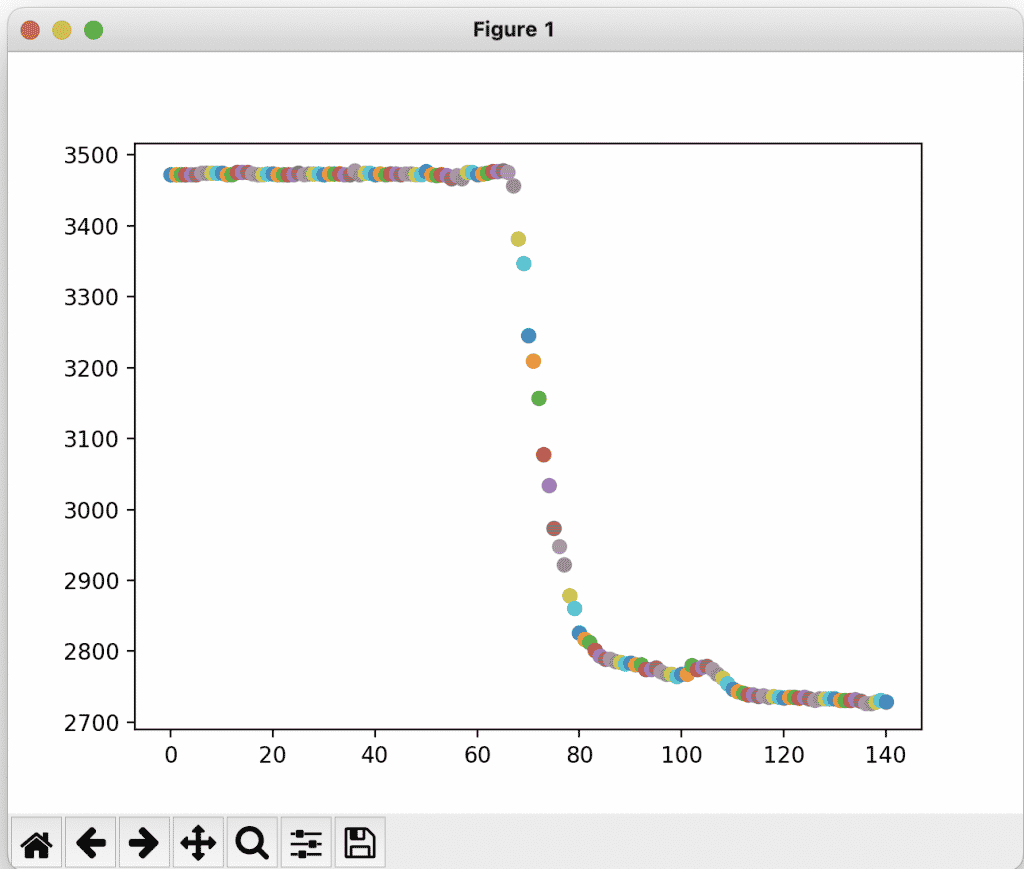
- 먼저 라이브러리 numpy를 가져오겠습니다. 이 함수는 import numpy as np로 정의됩니다. 코드의 import numpy 부분은 Python에게 NumPy 라이브러리를 현재 환경으로 가져오도록 지시합니다. 다양한 수학 연산에 사용할 수 있는 마스크 및 행렬과 같은 변형 및 다차원 배열 객체를 제공합니다.
import numpy as np - 다음으로 라이브러리를 가져옵니다. matplotlib입니다. pyplot 우리 프로그램에서 그래프를 그리기 위해. matplotlib는 matplotlib가 MATLAB처럼 작동하도록 만드는 명령 스타일 함수 모음입니다. Matplotlib는 Python용 그래픽 플로팅 라이브러리입니다.
import matplotlib.pyplot as plt - 우리는 이 활동에서 Quarky를 사용할 것이므로 quarky 관련 함수도 작성하고 이러한 함수를 작성하려면 quarky에 대한 객체를 정의해야 합니다.
quarky = Quarky() - 다음으로 변수 i를 초기화하고 그 값을 0에 할당합니다. Python 변수는 값을 저장하기 위해 예약된 메모리 위치입니다.
i = 0 - 이제 조건을 while True로 제공하여 while 루프를 작성할 것입니다. 이는 주어진 부울 조건이 False로 평가될 때까지 루프가 계속 실행되어야 함을 의미합니다. while True라고 쓰면 루프가 영원히 실행됩니다.
while True:- 이제 올바른 IR 센서의 값을 다른 변수 y에 할당합니다.
y = quarky.readirsensor("IRR") - 이제 plt.scatter() 함수를 사용하여 변수 간의 관계를 관찰합니다. matplotlib 라이브러리의 scatter() 메서드는 산점도를 그리는 데 사용됩니다. 산점도는 변수 간의 관계와 하나의 변화가 다른 변수에 미치는 영향을 나타내는 데 널리 사용됩니다.
plt.scatter(i, y) - 변수 ‘i’의 개수를 늘리고 있습니다. 증가된 값은 while 루프의 조건에 공급되고 조건을 만족하면 while 루프 내부에 작성된 명령문 집합이 다시 실행됩니다.
i = i + 1 - 다음으로 pause() 함수를 사용하여 간격 초 동안 일시 중지합니다 .
plt.pause(0.01)
- 이제 올바른 IR 센서의 값을 다른 변수 y에 할당합니다.
- 이제 플롯된 그래프를 표시하기 위해 plt.show() 함수를 사용하고 있습니다.
plt.show() - 전체 코드는 다음과 같습니다.
import numpy as np import matplotlib.pyplot as plt quarky = Quarky() i = 0 while True: y = quarky.readirsensor("IRR") plt.scatter(i, y) i = i + 1 plt.pause(0.01) plt.show() - 출력 그래프:
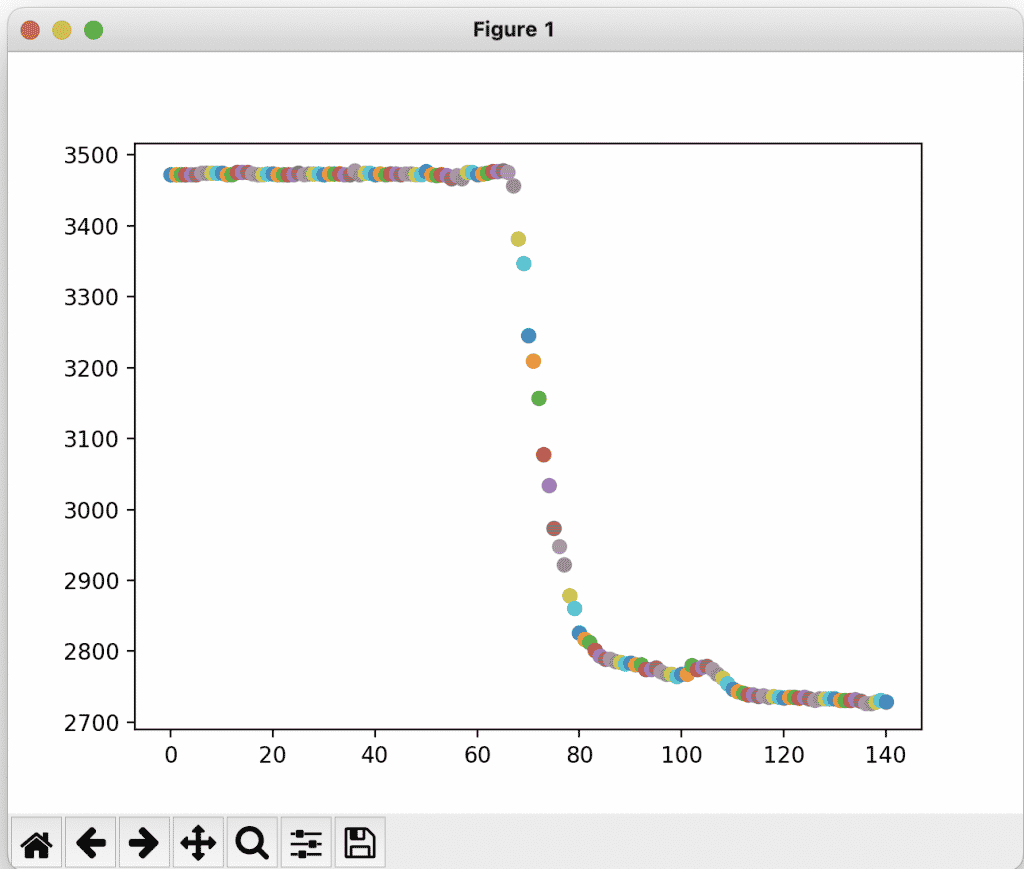
- 그래프를 관찰하면 오른쪽 IR 센서의 high 값과 low 값이 명확하게 정의됩니다. 이 그래프에서 센서의 높은 값은 약 3500이고 낮은 값은 약 2700입니다. 이제 센서의 임계값을 찾기 위해 높은 값과 낮은 값 사이의 mid-value를 선택할 수 있습니다.
- 마찬가지로 왼쪽 IR 센서의 임계값을 설정할 수 있습니다.
과제 업로드
과정을 마친 후 수료증을 받으려면 과제를 제출해야 합니다. 과제를 업로드하려면 아래 단계를 따르세요.
- 먼저 Pictoblox 파일을 선택해야 하므로 Browse를 클릭합니다.
- .sb3 파일을 선택합니다.
- 그리고 Upload 버튼을 클릭합니다.
행운을 빕니다! ????

